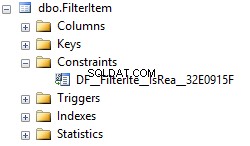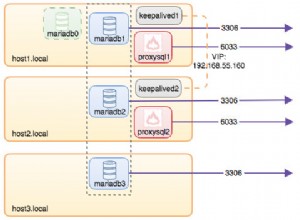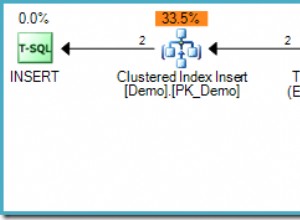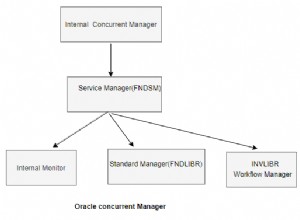Este blog mostra como conectar aplicativos Linux ao SQL Server na Amazon Web Services (AWS). As instruções são igualmente aplicáveis a aplicativos executados em plataformas UNIX. Onde as instruções dizem para baixar a versão Linux do driver ODBC do SQL Server, escolha o driver para sua plataforma UNIX.
Se você configurou sua instância do SQL Server para insistir no TLS 1.2, precisará usar a compilação 1.10.8 ou posterior do driver ODBC do SQL Server.
- Faça o download do driver ODBC do SQL Server para sua plataforma Linux. (Registro requerido.)
Se seu aplicativo for de 32 bits, escolha a distribuição Linux de 32 bits. Caso contrário, escolha o de 64 bits.
- Instale e licencie o driver ODBC do SQL Server em sua máquina Linux.
Para obter instruções de instalação, consulte a documentação do driver ODBC.
Observação Você precisa do gerenciador de driver unixODBC instalado em sua máquina. A distribuição Easysoft inclui uma versão do unixODBC Driver Manager com a qual o driver ODBC do Easysoft SQL Server foi testado. O programa de instalação do driver Easysoft oferece a opção de instalar o unixODBC.
- Crie uma fonte de dados ODBC em /etc/odbc.ini que se conecte ao banco de dados SQL Server que você deseja acessar do Linux. Por exemplo:
[MSSQL-AWS] Driver = Easysoft ODBC-SQL Server SSL Server= myuser.mymachine.eu-west-2.rds.amazonaws.com User = my_mssql_user Password = my_password Trusted_Connection=No TrustServerCertificate=Yes # See https://docs.aws.amazon.com/AmazonRDS/latest/UserGuide/SQLServer.Concepts.General.SSL.Using.html CertificateFile=/home/mylinuxuser/Downloads/rds-ca-2015-root.pem
- Use o isql para testar a nova fonte de dados. Por exemplo:
cd /usr/local/easysoft/unixODBC/bin ./isql.sh -v MSSQL-AWS
No prompt, digite "help" para exibir uma lista de tabelas. Para sair, pressione return em uma linha de prompt vazia.
Se você não conseguir se conectar, consulte este artigo e a Base de Conhecimento do Driver ODBC do SQL Server para obter assistência.